なるべく簡単に作れるように考えてみた。
[追加記事]
簡易ツインスティックの作成
セガサターン用ツインスティックを改造してツインレバーを作る
実際筐体とかのコンパネを作ろうと思うと、スキルや道具が無いと配線とかより
筐体側を作るのが大変であるため、今回は市販の組み合わせで作れるようにしてみた。
用意したもの
・セガサターン ツインスティック(HSS-0151)
・セガサターン バーチャスティック(新タイプ) …2台
・MAYFLASH SS Controller Adapter for PC
 |
| 上:ツインスティック 下:今回作成したツインレバー |
セガサターンのツインスティックの裏蓋を開け、純正のスティックを取り外し
バーチャスティックのレバーと置き換えるだけ。
取り付けや配線用のコネクタも無加工で差し替えることができた。
(スティックのバージョン違いで取り付かなかったらごめんなさい)
メリットは筐体の加工、配線の加工が一切要らないのでとても簡単に作ることができる。
デメリットはレバー1個につきバーチャスティックが1台必要となること。
昔は捨て値で買えたのだが、少し高騰しているかもしれないこと。
 |
| ツインレバー内部 |
このままでも一番面倒な筐体部分は出来たので、USBパッド乗っ取りとかを組み込んで
使えば良いと思うが、今回はサターンのコネクタのまま使用したいと思う。
実はこのツインレバーは昔作成したものでIF-SEGA経由でPCで使用していたものだが
前の記事で作成したRetroPieで使用できるか試してみる。
今回はMAYFLASH SS Controller Adapter for PCを使用する。
 |
| SS Controller Adapter for PC |
今回はMAYFLASH SS Controller Adapter for PCを使用する。
セガサターンのコントローラーをUSBに変換できるコンバーター。
遅延とかは検証していませんが、普通に使えます。
RetroPieでサターンパッドやツインスティックでアサルトなんかやるにはいいかも。
自分のサターンパッドは第三科学研究所のUSB化なんですが。
接続自体はXinputでもDinputでも繋がりました。
新しくパッド(ツインスティック)を登録する際、GAMEごと個別に設定するのが面倒なので
MAMEのデフォルト設定に併せて登録することにした。
具体的には左レバー側は通常通りの登録でよいが、右レバーの登録時に
・A … 右レバー(右)
・B … 右レバー(下)
・X … 右レバー(上)
・Y … 右レバー(左)
として登録を行った。
但し、今回のツインレバー筐体はボタンが足りないので
メニュー画面は別に繋いだパッドで、ゲーム中のクレジット等はキーボードから
コントロールすることにした。ここは今後の課題かな。
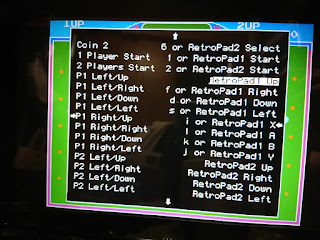 |
| RetroPie内MAMEの設定画面 |
接続自体はXinputでもDinputでも繋がりました。
新しくパッド(ツインスティック)を登録する際、GAMEごと個別に設定するのが面倒なので
MAMEのデフォルト設定に併せて登録することにした。
具体的には左レバー側は通常通りの登録でよいが、右レバーの登録時に
・A … 右レバー(右)
・B … 右レバー(下)
・X … 右レバー(上)
・Y … 右レバー(左)
として登録を行った。
但し、今回のツインレバー筐体はボタンが足りないので
メニュー画面は別に繋いだパッドで、ゲーム中のクレジット等はキーボードから
コントロールすることにした。ここは今後の課題かな。
 |
| RetroPieとツインレバー |
RetroPie内のMAMEで
・リブルラブル
・クレイジークライマー
・クレイジークライマー2
にてテストを行い、特に問題なく動作した。
0 件のコメント:
コメントを投稿